כיצד למחוק ולהשבית את היסטוריית החיפושים ב-Windows 8
Miscellanea / / February 15, 2022
במהלך ימי הלימודים שלי, למדתי פתגם שאומר שתמיד אפשר לשפוט אדם לפי הנעליים שלו. אולי זה נכון במידה מסוימת אבל אם זה היה אתרי דפדפן והיסטוריית חיפושים במקום 'נעליים' אז הייתי משתכנע בקלות.
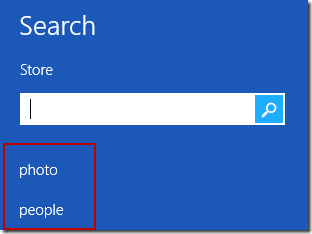
מכיוון שבוודאי לא הייתי רוצה להיכנס לתחום הכלל הזה, אני תמיד מוודא אני שומר על הדפדפן והיסטוריית החיפושים נקיים. תוך כדי ניסיון של תכונות החיפוש של Windows 8, הבנתי שהוא עוקב אחר כל החיפושים שביצעתי באפליקציות של Windows 8, וזה עורר בי דאגה לגבי הפרטיות שלי. התעמקתי בהגדרות של Windows 8 והשבתתי את מעקב ההיסטוריה באופן מיידי. אם גם אתה רוצה לצאת מזה, הנה איך אתה יכול לעשות את זה.
ניהול החיפוש של Windows 8
שלב 1: פתח את ה סרגל הקסם של Windows 8 על ידי הזזת מצביע העכבר לפינה השמאלית העליונה של המסך ולחץ על הגדרות. לחלופין, תוכל ללחוץ ישירות על מקש הקיצור של Windows+I כדי לפתוח את סרגל הצד של ההגדרות. כאן לחץ על שנה הגדרות מחשב קישור בתחתית לפתיחת הגדרות ממשק המשתמש המודרני של Windows 8.
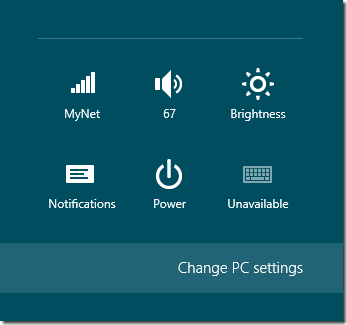
שלב 2: נווט אל הגדרות חיפוש בהגדרות המחשב ולחץ על הכפתור מחק היסטוריה כדי למחוק את כל החיפושים שביצעת.
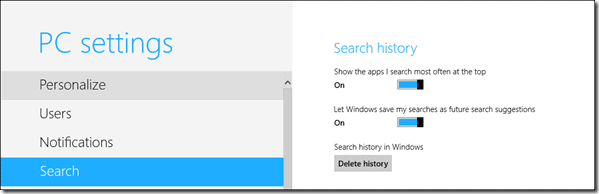
שלב 3: כדי להשבית את המעקב אחר היסטוריית החיפושים, החלף את
תן ל-Windows לשמור את החיפושים שלי כהצעות חיפוש עתידיות הגדרות מ-on-off. כאשר אתה משבית את עוקב ההיסטוריה, כפתור מחק היסטוריה יושבת מכיוון שכל ההיסטוריה שלך תימחק אוטומטית.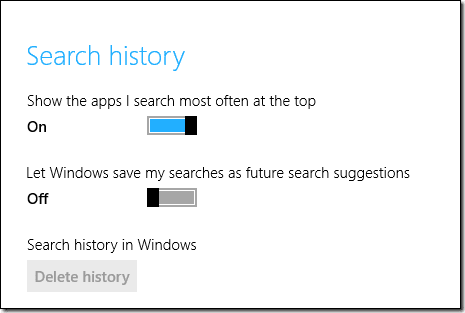
שלב 4: אם ברצונך להשבית את החיפוש של Windows 8 בכל אחת מהאפליקציות, תוכל לכבות גם את האפליקציה ולהשמיט מהאפליקציה את הצגת התוצאות במסך ההתחלה.
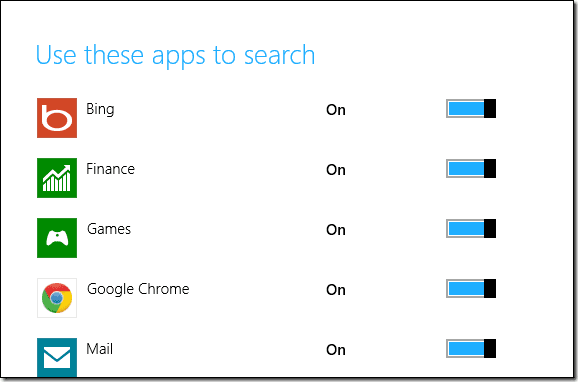
סיכום
כעת תוכל לשמור על היסטוריית החיפושים שלך ב-Windows 8 נקייה ולהציל את עצמך ממצבים מביכים. אם אתה משתמש אנדרואיד, אל תשכח להסתכל על כיצד למחוק את היסטוריית המכשיר שלך. פרטיות היא דאגה אמיתית בעולם המודרני, שימו לב.
עודכן לאחרונה ב-03 בפברואר, 2022
המאמר לעיל עשוי להכיל קישורי שותפים שעוזרים לתמוך ב-Guiding Tech. עם זאת, זה לא משפיע על שלמות העריכה שלנו. התוכן נשאר חסר פניות ואותנטי.
האם ידעת
ב-30 באוגוסט 1998, יצא הדודל הראשון אי פעם של גוגל.



